Официальный сайт: www.microsoft.com
Язык интерфейса: Русский (Russian).
Лечение: в комплекте
Тип лекарства: KMS активатор, VLK (Volume License Key).
Автор сборки: OVGorskiy®
Системные требования:
Если вы хотите использовать на своём компьютере Windows 10, вам понадобится:
- Процессор: Не менее 1 ГГц или SoC
- ОЗУ: 1 ГБ (для 32-разрядных систем) или 2 ГБ (для 64-разрядных систем)
- Место на жёстком диске: 14 ГБ (для 32-разрядных систем) или 20 ГБ (для 64-разрядных систем)
- Видеокарта: DirectX версии 9 или выше с драйвером WDDM 1.0
- Дисплей: 800 x 600 точек. (Подробнее...)
Описание:
сборка на основе оригинальных русских образов новейшей операционной системы Windows 10 Pro VL x86-x64 (19H2) от Microsoft с дополнительным материалом разных разрядностей (архитектуры) на 2-х разных DVD (x86 и x64). Установка полностью стандартная "вручную" с выбором параметров установки ОС. Интегрированы: программа для возврата в систему привычных нам кнопки и меню "Пуск", гаджеты для рабочего стола, дополнительные темы и картинки рабочего стола, обновления системы и пр.
Сборка предназначена для тех, кто желает оформить систему на свой вкус.
Версия системы: 10.0 build 18363 (19H2) Version 1909 November 2019 Update (10.0.18363.476).
Канал распространения: Volume License (VL).
Язык интерфейса: Русский (Russian).
Разрядность: 32/64 бит (x86/x64).
Лечение: требуется, присутствует.
Лечение: KMS активатор, VLK (Volume License Key).
Дата выпуска: ноябрь 2019 г.
Сборки основаны на официальных образах MICROSOFT MSDN (Version 1909 Build 18363.418 (November 2019 Update)):
ru_windows_10_business_editions_version_1909_x86_dvd_27bee830.iso
ru_windows_10_business_editions_version_1909_x64_dvd_675b5388.iso
Интегрированы:
- обновления по 12 ноября 2019 г. важные и рекомендуемые;
- дополнительные темы оформления, фоновые изображения, гаджеты, аватарки пользователя.
Автоматически устанавливаемые приложения в процессе установки ОС:
- StartIsBack++ 2.8.9 Final, программа для возврата в систему привычных атрибутов ОС - кнопки и меню "ПУСК";
- UltraUXThemePatcher 3.6.3, программа-патчер для добавления возможности применения сторонних тем оформления;
- OldNewExplorer v1.1.9, программа для корректного отображения сторонних тем оформления , убирает ленту, ярлыки и надписи в заголовке окна (см. замечания к сборке);
- 8GadgetPack v31.0, программа для установки в систему гаджетов рабочего стола;
- дополнительные темы оформления, фоновые изображения, гаджеты, аватарки пользователя.
Windows 10 x86 Pro VL 1909 19H2 Ru by OVGorskiy 11.2019.iso
CRC32: 0FE99E4C
MD5: 63BAE5219A22FCFABAE69B67429A3693
SHA-1: C74C6FF6041E269649CBB86491BE212C0B5A8C6F
Размер 3,21 ГБ (3 453 091 840 байт).
- - - - - - - - - - - - - - - - - - - - - - - - - - -
Контрольные суммы х64 образа
Windows 10 x64 Pro VL 1909 19H2 Ru by OVGorskiy 11.2019.iso
CRC32: 31D6CAEC
MD5: 0E46BD3F93332D4FDC5E6811A7AB808E
SHA-1: 842DA3A75796C0B9AF3E1FCCBB34034185C335E7
Размер 4,37 ГБ (4 697 554 944 байт).
Самый оптимальный вариант установки с флешки как наиболее быстрый, или с DVD, как самый надёжный. Для создания флешки наиболее простым способом является применение программ Windows7-USB-DVD-tool или Rufus на компьютерах с дисковой структурой MBR (программы присутствуют в образе сборки). Для компьютеров с UEFI и GPT дисками подходит программа Rufus (присутствует в iso образе) с выбором соответствующих параметров и форматированием флешки в FAT32. За применение других программ при создании загрузочной флешки отвечаете только вы. Подробнее в инструкции. Как вариант рекомендую включить стандартный интерфейс BIOS или загружаться в режиме совместимости с BIOS, а GPT диск преобразовать в MBR. Имейте ввиду, что флешки для установки системы на MBR и GPT диски создаются с разными параметрами и не совместимы друг с другом. Так же отличаются способы загрузки с флешки, на MBR диск загружаться нужно только в режиме совместимости, а на GPT диск только из под UEFI интерфейса. Настоятельно рекомендую отключать антивирус и защитник Windows при создании загрузочной флешки или записи DVD диска во избежании удаления активаторов.
Работоспособность сборки гарантируется только при установке на "чистую", т.е. при установке из под начальной загрузки компьютера на чистый, отформатированный раздел (диск) с загрузочного установочного носителя. Так же рекомендую сразу после установки системы перезагрузить компьютер для принятия настроек текущего пользователя. Владельцам компьютеров с дисками со структурой GPT напоминаю, что установка возможна только 64-х битной версии из под UEFI интерфейса с DVD или флешки, созданной с соблюдением определённых условий, например программой Rufus (UEFI to GPT, FAT32).
Для упрощения установки, на компьютерах с прямым подключением к интернету, советую временно отключить подключение физически.
После установки система абсолютно спокойно и без проблем автоматически устанавливает нужные и совместимые драйверы при отсутствии их в системе или обновляет устаревшие с сайта MS. Необходимое требование, это настроенное подключение к интернету и чтобы кривые руки не мешали это делать. Если у вас автоматически не устанавливаются драйверы, значит у вас нет подключения к интернету, либо для вашего оборудования компьютера не существует драйверов под 10-ку. Необходимые драйверы можно установить и в ручную. Если у вас не устанавливаются драйверы в ручную, то значит устанавливаемый драйвер не совместим либо с вашим оборудованием, либо с самой системой Win10. Все остальные варианты можно отнести к кривым рукам и отсутствием необходимых знаний.
- запущен компонент ОС .NetFramework 3.5 (2.0 и 3.0 включительно), требуется некоторым программам;
- показать "Мой Компьютер", "Панель Управления" и Internet Explorer на рабочем столе;
- в меню рабочего стола добавлены дополнительное подменю "Персонализация+" (См.
 ) для работы с классическими окнами настроек оформления и подменю "Панель настроек" (См.
) для работы с классическими окнами настроек оформления и подменю "Панель настроек" (См. ) для быстрого доступа к настройкам компьютера;
) для быстрого доступа к настройкам компьютера;- в меню "файл" добавлено "открыть файл блокнотом", "переместить в...", "скопировать в...";
- в меню "компьютер" добавлено "Диспетчер устройств";
- из окна "Мой компьютер" скрыты ярлыки 7 папок "Пользовательских библиотек";
- показать скрытые файлы и папки;
- показать расширение файлов;
- добавлены сайты поиска Google, Yandex в IE11, добавлена домашняя страница автора сборки;
- включена прозрачность нижней панели (зависит от включённой темы);
- добавлены дополнительные фоновые картинки для рабочего стола;
- добавлены дополнительные темы оформления рабочего стола;
- добавлены дополнительные гаджеты.
► Отключены: Контроль учётных записей (UAC) и SmartScreen (подробнее см. замечания к сборке п.9).
► Отключена гибернация, оптимизирован файл подкачки в связи с не актуальностью (Зачем это сделано и см. замечания к сборке п.9).
► Произведена небольшая настройка конфиденциальности пользователя. (см. замечания к сборке п.9).
► Службы, процессы и компоненты Windows оставлены по умолчанию. Ничего не удалялось и не менялось.
Все изменения в сборке, твики реестра, добавление материала производились только легальными и рекомендованными MS средствами DISM, Windows ADK. Приложения устанавливаются методом post-install внутренним установщиком ОС. Сборка не создавалась в режиме аудита и при создании сборки не использовались никакие сторонние, "левые" инструменты. Сборка абсолютно прозрачна и доступна для контроля, просмотра и редактирования. Весь материал, добавляемый в систему находится в одной папке и любой желающий может его просмотреть.
Так же в установочный образ DVD диска добавлен дополнительный материал для самостоятельной установки.
- Папка "Activators" содержит несколько разных активаторов для данной системы.
- В папке "Avatars" содержатся аватарки пользователей.
- На рабочий стол добавлена папка Patches_FIX с патчами системы, инструменты для работы с исправлениями Spectre Meltdown CPU, твик реестра, исправляющий не установку накопительных обновлений из за антивируса, твики для включения защитника Windows, SmartScreen, UAC, гибернации, телеметрии, файла подкачки и показ 7 пользовательских папок в окне Компьютер. Так же добавлен bat файл OldNewExplorerCfg64_OFF для удаления программы OldNewExplorer и восстановления стандартного вида окон (запускать от администратора). Папка содержит ярлык программы включения, отключения и настройки вида окон OldNewExplorer в ручную (См.
 ) и программа для изменения информации в панели свойств (OEM Info Updater). В папке "AntiSpy" находятся антишпионские программы ShutUp10 и Ashampoo AntiSpy.
) и программа для изменения информации в панели свойств (OEM Info Updater). В папке "AntiSpy" находятся антишпионские программы ShutUp10 и Ashampoo AntiSpy.Так же в самом установочном DVD образе добавлены программы для создания флешки, постер и обложка для dvd. Извлечь материал можно монтированием образа на виртуальный дисковод или любым архиватором, ну и конечно с установочного носителя.
Примечание: весь дополнительный материал предназначен для самостоятельной установки по вашему желанию.
2. Заменены автоматически устанавливаемые программы на актуальные версии (new).
3. Добавлены новые рабочие активаторы, проверенные на дату ноябрь 2019 г. (new).
4. На рабочем столе, в папку Patches_FIX добавлены твики реестра для желающих вернуть некоторые отключённые функции в исходное состояние (new).
5. Добавлены новые темы оформления для рабочего стола (ASUS, HUD и др.), несколько новых гаджетов.
6. Отключены: телеметрия (отправка отчётов и диагностических данных), автоматическое закачивание рекламных игр, размытие фона при входе, зарезервированное хранилище. Включена "Защита системы" (создание точек восстановления) уже на начальном этапе.
7. Заменены образы источники на официальные установочные образы ОС 1909 VL November 2019 Update с сайта Microsoft MSDN.
8. Установочный Файл образа системы install.wim максимально сжат для уменьшения размера.
9. В DVD образ добавлены программы для создания флешки, см. скриншоты.
10. Classic Shell заменён на StartIsBack++, а UxStyle заменён на патчер Ultra UXTheme Patcher в связи с несовместимостью.
11. В меню рабочего стола добавлены подменю "Персонализация+" (См.
 ) для работы с классическими окнами настроек оформления (См. скриншоты) и подменю "Панель настроек" (См.
) для работы с классическими окнами настроек оформления (См. скриншоты) и подменю "Панель настроек" (См. ) для быстрого доступа к настройкам компьютера.
) для быстрого доступа к настройкам компьютера.12. Отключены: Контроль учётных записей (UAC), SmartScreen, гибернация, оптимизирован файл подкачки. Произведена небольшая настройка конфиденциальности пользователя.
 ). Обязательно внесите папку в список доверенных в настройках антивируса и защитника.
). Обязательно внесите папку в список доверенных в настройках антивируса и защитника.1. Отключаем антивирус, если установлен и защитник Windows (обязательно).
2. Открываем папку "Activators" на системном диске С: или проходим по ссылке на рабочем столе.
3. Запускаем файл "KMSAuto" из папки KMSAuto Net 2016 Portable.
4. Активируем.
5. Перезагружаемся и после перезагрузки проверяем результат.
6. Если не удачно, попробуйте другие способы активации из представленного материала.
◄ Примечание: ► активация системы возможна KMS активаторами на 180 дней с последующей переактивацией в ручном или автоматическом режиме. Дополнительно активатором можно создать расписание на автоматическую периодическую активацию системы, чтобы не беспокоиться об активации в дальнейшем (внесите его в доверенные программы в антивирусе). Иногда, после установки драйверов или каких либо программ активация может слететь, проверьте и при необходимости произведите процедуру по новой.
2. Самый правильный и надёжный способ установки системы, это установка с DVD, при условии его правильной и безошибочной записи и полной исправности дисковода. Самый оптимальный вариант установки с флешки как наиболее быстрый.
3. Владельцам компьютера с системным диском со структурой GPT нужно знать, что доступна установка только 64-х битной версии, и при установке системы с флешки, она должна быть отформатирована в FAT32. Рекомендую программу Rufus последних версий с выбором в ней соответствующих параметров. Установка доступна только из под UEFI интерфейса.
4. В сборку включена финальная версия программы StartIsBack для возврата в систему привычных нам кнопки и меню Пуск. Представленное в системе меню от Microsoft не совсем привычно и удобно, на мой взгляд.
5. Сборка устанавливается не активированной, сразу после установки активируйте её по предложенным рекомендациям.
6. После установки советую настроить StartIsBack под свой вкус, выбрать нужный язык интерфейса, вид меню и выбрать кнопку Пуск. Так же зайти в персонализацию, выбрать тему оформления и картинку рабочего стола на свой вкус. В настройках пользователя можно выбрать себе аватарку из соответствующей папки. Имейте ввиду, что темы от предыдущих версий 10-ки (1809 и ниже) к данной версии не подходят, так что не пытайтесь их применить в этой версии.
7. При установке можно использовать как учётную запись Microsoft, так и создать локальную учётную запись. Некоторые приложения требуют учётной записи Microsoft. Подписываться или нет, решать вам.
8. Обновления и драйверы с сайта обновлений устанавливаются автоматически при подключении к интернету, поэтому компьютер поначалу сильно притормаживает. Подключение к интернету может происходить автоматически на стадии установки системы при наличии его физического подключения.
9. Встроенный антивирус "Защитник Windows" в сборке не отключён и полностью запускается после нескольких перезагрузок после устаноки. В настройках защитника папка с активаторами внесена в исключения.
9.1 В системе приостановлена работа SmartScreen и UAC для возможности бесконфликтной активации и настройки системы после установки. После удачной активации можно всё это запустить обратно вручную, либо с помощью твиков реестра из дополнительного материала (папка Patches_FIX). А ещё лучше установить какой либо сторонний антивирус. Многие сторонние антивирусы поддерживают Windows 10 только в своих последних версиях. Не пытайтесь установить старые версии антивирусов.
9.2 В системе отключена гибернация в связи с тем, что данной функцией пользуются очень мало людей, а места на жёстком диске она резервирует огромное. Оптимизирован файл подкачки потому, что на настоящий момент уже очень много компьютеров с большим объёмом ОЗУ и как таковой файл подкачки вообще не нужен. В сборке файл подкачки установлен в пределах 1 - 2 ГБ, что вполне достаточно и для служебных нужд системы и для непредвиденных случаев. Конечно, у кого ОЗУ 2 ГБ и менее файл подкачки нужно самостоятельно увеличить в настройках защиты или запуском твика реестра из папки Patches_FIX. Более подробно можно почитать здесь: Зачем ....
9.3 В связи с тем, что данная сборка предназначена, как и указано в начале, для возможности разнообразить оформление системы, поэтому в сборке установлена программа OldNewExplorer для корректного отображения сторонних тем оформления, убирает ленту, ярлыки и надписи в заголовке окна, модифицирует область навигации. Без данной программы применять сторонние темы рабочего стола, интегрированные в сборку бессмысленно. Но всё же для тех, кто собирается использовать только стандартные темы, в папке Patches_FIX добавлен bat файл OldNewExplorerCfg64_OFF для удаления программы OldNewExplorer и восстановления стандартного вида окон (запускать от администратора).
9.4 Произведена небольшая настройка конфиденциальности пользователя. Отключён несанкционированный доступ приложений к камере, микрофону, радио, расположению, контактам, календарю и др. Отключена закачка рекламных приложений и игр. Отключена фоновая работа метро приложений. Все изменения можно вернуть в настройках конфиденциальности.
9.5 Окно поиска в панели задач свёрнуто в ярлык. Удалено скрытое хранилище системы в 7 ГБ. Запущена функция создания точек восстановления, которая отключена в новой версии. Отключено размытие фона окна при входе в систему.
9.6 Кто пользуется программами Skype, Почта и др. необходимо зайти в настройки конфиденциальности и разрешить доступ к камере, микрофону, почте, сообщениям и календарю данным программам.
10. Общие впечатления от системы в основном положительные, если её немного настроить под "себя". Microsoft регулярно исправляет ошибки системы и делает новые, но всё же процесс налицо.
11. Голосовой помощник Cortana не работает в русской версии системы вне зависимости, какой язык выбран как основной.
12. Пользователям, которые болезненно относятся к своей конфиденциальности советую при установке системы не принимать стандартные параметры, а настроить их под себя, отключить всё, что отслеживает пользователя и завести локальную учётку. Так же настроить данные параметры можно и после установки системы из панели "Конфиденциальность" (Параметры - Настройки). В новой версии увеличено количество настроек конфиденциальности. Дополнительно в сборке добавлена папка "AntiSpy" с антишпионскими программами. Все пользователи должны сами выбрать для себя баланс между своей конфиденциальностью и новыми удобствами и фишками системы. Внимание, при работе с антишпионскими программами будьте осторожны, не удалите лишнего! За некорректную работу с этими программами ответственность несёте только ВЫ!

[19,58 Kb] (cкачиваний: 73)
Похожие материалы
Windows 10 Pro VL 1909
Сборка сделана из оригинального образа ru_windows_10_business_editions_version_1909_x64_dvd_675b5388 Интегрированы последние обновления на 15.11.19.
Microsoft Windows
Оригинальные образы MSDN - Windows 10 Version 1909 Build 18363.418. Оригинальные образы business_edition и consumer_edition.
Microsoft Windows
Оригинальные образы MSDN - Windows 10 Version 1909 Build 18363.418. Оригинальные образы business_edition и consumer_edition.
Windows 10 Pro 18363.387 19H2
Облегченные сборки бизнес класса с игровыми добавками и гаджетами, Pro 18363.387 19H2 PreRelease, для ПК (планшетки с экранной клавиатурой), с SMB1, Unix, NFS, Framework 3.5, Native, BitLocker, экранной клавиатурой, но без Photoviewer
Windows 10 Pro 18363.387 19H2
Облегченные сборки бизнес класса, Pro 18363.387 19H2 PreRelease, для ПК (планшетки с экранной клавиатурой), с SMB1, Unix, NFS, Framework 3.5, Native, BitLocker, экранной клавиатурой, но без Photoviewer
Windows 10 Pro 18363.385 19H2
Облегченные сборки бизнес класса, Pro 18363.385 19H2 PreRelease, для ПК (планшетки с экранной клавиатурой), с SMB1, Unix, NFS, Framework 3.5, Native, BitLocker, экранной клавиатурой, но без Photoviewer
Windows 10 HomeSL 18363.356
Облегченные сборки HomeSL 18363.356 19H2 PreRelease, для ПК (планшетки с экранной клавиатурой), с SMB1, Native, экранной клавиатурой, но без Framework 3.5, Unix, NFS, BitLocker, Photoviewer (замена на Imagine), магазина, метро приложений, xBox, EDGE, сенсорной клавиатуры, речи, рукописи, Cortana,
Windows 10 Enterprise LTSC
Полные сборки в комплектации LTSC (UnOfficial) на базе 1909 Enterprise 18363.356 19H2 PreRelease - без магазина, XBox, EDGE, метро приложений...
Microsoft Windows 10
Установочные образы Windows 10 Enterprise LTSC 2019 Rus с обновлениями по май 2019. Системы были обновлены через центр обновления в режиме аудита. кроме обновления изменений нет. Установка стандартная. Система с авто-активацией. в папке Bonus на рабочем столе находятся твикеры а также архивы для
Windows 10 1803 Build
В основе сборки лежит оригинальный образ: - Microsoft Windows 10 10.0.17134.1 Version 1803 en-US Все манипуляции проводились исключительно по инструкции с сайта Microsoft с помощью утилиты для развёртывания образов (DISM) Ни одна из систем ни разу не запускалась в режиме аудита, что позволило








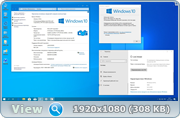

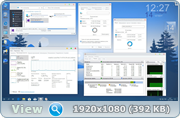




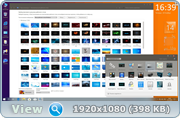

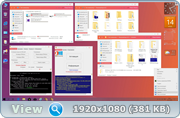

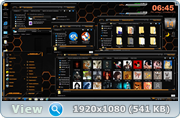
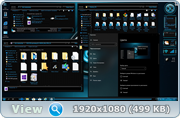
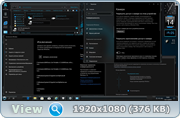







![Microsoft Windows 10 Enterprise LTSC [05.2019] v1 2DVD (x86-x64) (2019) {Rus}](https://picusha.net/img/2019-05/19/smx69yqhvnbihtqxouvobiust.png)



